Adobe Premiere Pro jest jednym z najlepszych narzędzi do edycji wideo na rynku, ale niektórzy użytkownicy informowali, że Adobe Premiere Pro nie może znaleźć żadnego prawidłowego trybu edycji na swoim komputerze. Według użytkowników ten komunikat uniemożliwia im uruchomienie programu Adobe Premiere Pro, aw dzisiejszym artykule pokażemy, jak rozwiązać ten problem.
Istnieje wiele problemów, które mogą wystąpić w programie Adobe Premiere Pro. Jeśli chodzi o problemy, oto kilka typowych problemów zgłaszanych przez użytkowników:
- Adobe Premiere e Pro nie mógł załadować żadnych sterowników audio, znaleźć żadnych modułów wideo Windows 10 — Są to niektóre typowe problemy, które mogą wystąpić w programie Adobe Premiere Pro, ale powinieneś być w stanie rozwiązać je za pomocą naszych rozwiązań.
- Adobe Premiere Pro CC nie odpowiada, błąd uruchamiania — Czasami Adobe Premiere Pro wcale się nie uruchamia. Może to być spowodowane programem antywirusowym lub brakiem uprawnień administracyjnych. Aby rozwiązać problem, spróbuj uruchomić aplikację jako administrator i sprawdź, czy to pomoże.
- Adobe Premiere Pro się nie otworzy — Jeśli wystąpi ten problem, problem może być związany ze sterownikami karty graficznej. Jeśli sterowniki są aktualne, upewnij się, że Adobe Premiere Pro używa dedykowanej grafiki jako domyślnego procesora graficznego.
Adobe Premiere Pro nie mógł znaleźć żadnego prawidłowego komunikatu o trybie edycji, jak to naprawić?
- Sprawdź swój program antywirusowy
- Upewnij się, że aplikacja jest całkowicie zainstalowana
- Upewnij się, że Adobe Premiere Pro używa dedykowanej grafiki
- Uruchom aplikację jako administrator
- Zaktualizuj sterowniki karty graficznej
- Zmień przełączalną grafikę w systemie BIOS
- Ponownie zainstaluj program Adobe Premiere Pro
Rozwiązanie 1 — Sprawdź swój program antywirusowy
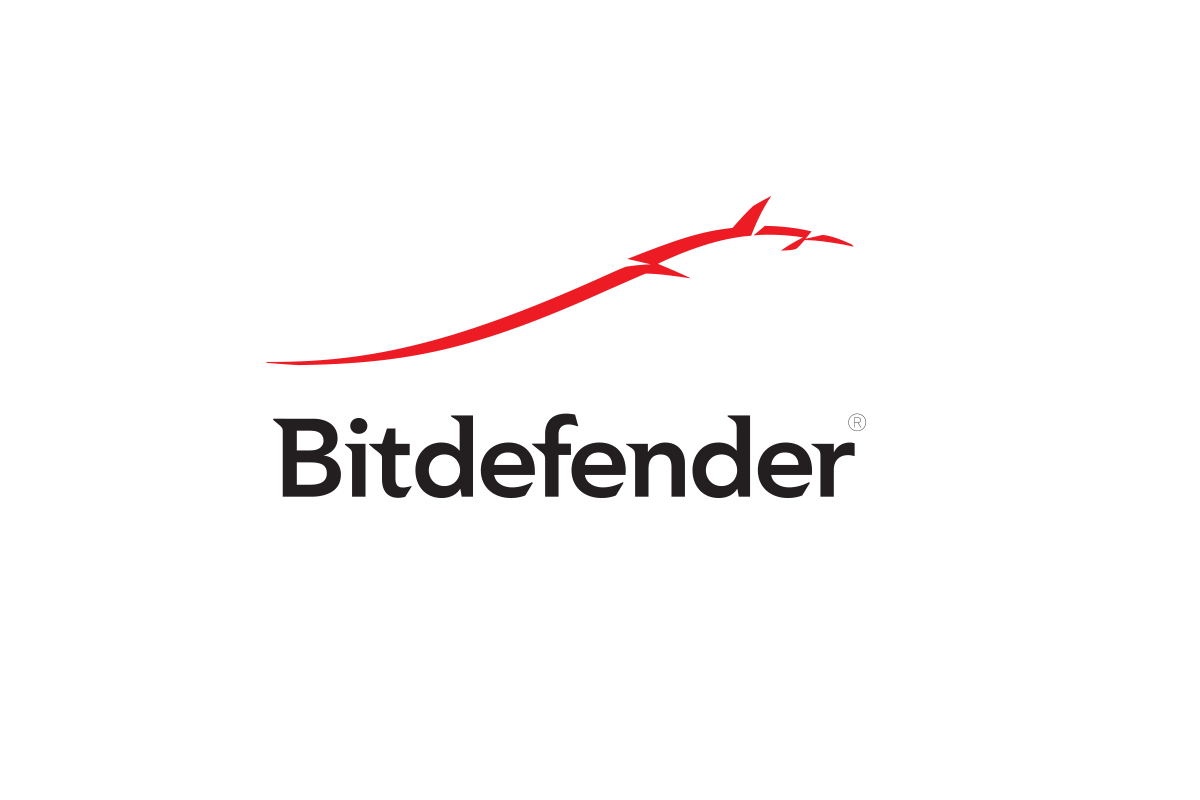
Dobry program antywirusowy jest ważny, jeśli chcesz chronić swój komputer przed zagrożeniami online, jednak czasami program antywirusowy może zakłócać działanie systemu i powodować problemy z niektórymi aplikacjami. Jeśli otrzymujesz program Adobe Premiere Pro, nie możesz znaleźć żadnego prawidłowego trybu edycji na twoim komputerze, to dlatego, że twój program antywirusowy zakłóca go.
Aby sprawdzić, czy problem dotyczy Twojego programu antywirusowego, otwórz go i spróbuj wyłączyć niektóre funkcje. Po wykonaniu tej czynności sprawdź, czy problem nadal występuje. Jeśli to nie pomoże, następnym krokiem będzie całkowite wyłączenie programu antywirusowego. Może to narazić komputer na niebezpieczeństwo, ale jeśli używasz systemu Windows 10, będziesz nadal chroniony przez program Windows Defender, więc nie musisz się martwić.
Jeśli wyłączenie antywirusa nie pomaga, możesz spróbować usunąć swój program antywirusowy innej firmy. Wielu użytkowników zgłosiło ten problem podczas korzystania z programu AVG Antivirus lub Constant Guard, ale po ich usunięciu problem został rozwiązany. Pamiętaj, że te aplikacje nie są jedynymi winowajcami, a inne narzędzia antywirusowe mogą również powodować ten problem, więc jeśli masz problemy z programem Adobe Premiere Pro, usuń program antywirusowy i sprawdź, czy to pomoże.
Jeśli usunięcie programu antywirusowego rozwiązuje problem, może to być idealny moment na rozważenie przejścia na inne rozwiązanie antywirusowe. Na rynku dostępnych jest wiele świetnych aplikacji antywirusowych, ale jeśli chcesz mieć niezawodny program antywirusowy, który nie będzie kolidował z Twoim systemem, Bitdefender może być właściwym wyborem dla Ciebie.
— Pobierz Bitdefender Antivirus 2019
Rozwiązanie 2 — Upewnij się, że aplikacja jest całkowicie zainstalowana
Według użytkowników, jeśli otrzymujesz program Adobe Premiere Pro, nie może znaleźć żadnego prawidłowego komunikatu o trybie edycji, problem może być związany z niepełną instalacją. Kilku użytkowników zgłosiło, że ten błąd wystąpił, ponieważ w katalogu instalacyjnym brakuje katalogu Ustawienia.
W takim przypadku spróbuj zainstalować program Adobe Premiere Pro na innym komputerze i sprawdź, czy działa. Jeśli tak, zlokalizuj katalog Ustawienia i skopiuj go na pierwszy komputer. Po wykonaniu tej czynności program Adobe Premiere Pro rozpocznie pracę na komputerze.
To nieco prymitywne rozwiązanie, ale działa według użytkowników, więc wypróbuj je.
Rozwiązanie 3 — Upewnij się, że Adobe Premiere Pro używa dedykowanej grafiki

Adobe Premiere Pro to aplikacja intensywnie korzystająca ze sprzętu, a do korzystania z niej potrzebna jest potężna karta graficzna. Wiele laptopów i niektórych komputerów jest wyposażonych w dedykowaną i zintegrowaną grafikę.
Według użytkowników program Adobe Premiere Pro nie mógł wyświetlić żadnego prawidłowego trybu edycji, ponieważ program Adobe Premiere Pro został skonfigurowany do korzystania ze zintegrowanej grafiki. Zintegrowana grafika zwykle nie ma wystarczającej mocy sprzętowej, aby płynnie uruchomić Adobe Premiere Pro, co może prowadzić do tego błędu.
Aby rozwiązać problem, musisz ustawić dedykowaną grafikę jako domyślny procesor. Aby to zrobić, musisz otworzyć panel sterowania karty graficznej, taki jak Nvidia Control Panel lub Catalyst Control Center i ustawić dedykowany procesor graficzny jako domyślny procesor graficzny dla Adobe Premiere Pro.
Aby zmienić to ustawienie na kartach graficznych AMD, wykonaj następujące czynności:
- otwarty Catalyst Control Center.
- Nawigować do Moc> Metoda przełączalnej grafiki> Wybierz procesor graficzny ręcznie i zastosuj zmiany.
- Wróć do sekcji Zasilanie i kliknij Przełączalna grafika.
- Upewnij się, że wybrano opcję Wydajny procesor graficzny i zapisz zmiany.
Pamiętaj, że powyższe kroki działają tylko w przypadku grafiki AMD, ale jeśli używasz grafiki Nvidii, proces powinien być mniej więcej taki sam. Po wprowadzeniu tych zmian sprawdź, czy problem nadal występuje.
Rozwiązanie 4 — Uruchom aplikację jako administrator
Według użytkowników program Adobe Premiere Pro nie może znaleźć żadnego prawidłowego trybu edycji, jeśli nie masz niezbędnych uprawnień do uruchamiania programu Adobe Premiere Pro. Jednak kilku użytkowników zgłosiło, że naprawili problem, po prostu uruchamiając aplikację jako administrator.
Jest to dość proste i możesz to zrobić, wykonując następujące kroki:
- Znajdź Adobe Premiere Pro skrót i kliknij go prawym przyciskiem myszy.
- Teraz wybierz Uruchom jako administrator z menu.

Po wykonaniu tej czynności aplikacja powinna zostać uruchomiona. Jeśli problem nie pojawia się, oznacza to, że problem był związany z uprawnieniami administracyjnymi. Pamiętaj, że musisz powtarzać te kroki za każdym razem, gdy chcesz uruchomić Adobe Premiere Pro.
Można jednak ustawić Adobe Premiere Pro, aby zawsze działał z uprawnieniami administracyjnymi, wykonując następujące czynności:
- Kliknij prawym przyciskiem myszy Adobe Premiere Pro skrót i wybierz Nieruchomości z menu.

- Po otwarciu okna Właściwości przejdź do Zgodność Teraz sprawdź Uruchom ten program jako administrator opcję i kliknij Zastosować i dobrze.

Po wykonaniu tej czynności aplikacja będzie zawsze uruchamiana z uprawnieniami administratora za każdym razem, gdy użyjesz tego skrótu, a problem zostanie rozwiązany na stałe.
Rozwiązanie 5 — Zaktualizuj sterowniki karty graficznej
Według użytkowników ten problem może czasem wystąpić, jeśli sterowniki karty graficznej są nieaktualne. Aby rozwiązać problem, zalecamy zaktualizowanie sterowników do najnowszej wersji i sprawdzenie, czy to pomoże. Aby to zrobić, wystarczy odwiedzić witrynę producenta karty graficznej i znaleźć najnowsze sterowniki dla swojego modelu.
Po pobraniu i zainstalowaniu najnowszych sterowników sprawdź, czy problem nadal występuje. Jeśli ta metoda wydaje się nieco skomplikowana, zawsze możesz użyć narzędzi innych firm, takich jak TweakBit Driver Updater aby automatycznie zaktualizować wszystkie sterowniki za pomocą kilku kliknięć.
— Pobierz teraz Tweakbit Driver Updater
Oświadczenie: niektóre funkcje tego narzędzia mogą nie być darmowe
Po zaktualizowaniu sterowników problem powinien zostać rozwiązany, a wszystko zacznie ponownie działać.
Rozwiązanie 6 — Zmień przełączalną grafikę w systemie BIOS
Według użytkowników czasami program Adobe Premiere Pro nie mógł znaleźć żadnego prawidłowego trybu edycji z powodu ustawień systemu BIOS. Jak już wspomnieliśmy w jednym z naszych poprzednich rozwiązań, ten problem może być spowodowany przez zintegrowaną grafikę, a aby go trwale rozwiązać, musisz go wyłączyć z BIOS-u.
Jest to dość proste i możesz to zrobić, wykonując następujące kroki:
- Uruchom ponownie komputer i uruchom system BIOS.
- Po wejściu do systemu BIOS zlokalizuj Przełączalna grafika opcję i zmień go z Dynamicznego na Naprawiony.
- Teraz zapisz zmiany i uruchom ponownie.
Po ponownym uruchomieniu komputera problem powinien zostać trwale rozwiązany, a program Adobe Premiere Pro zacznie ponownie działać. Aby zobaczyć, jak prawidłowo wyłączyć kartę graficzną w systemie BIOS, zalecamy zapoznanie się z instrukcją obsługi laptopa w celu uzyskania szczegółowych instrukcji.
Rozwiązanie 7 — Zainstaluj ponownie program Adobe Premiere Pro
Jeśli podczas próby uruchomienia programu Adobe Premiere Pro nadal pojawia się komunikat o błędzie Adobe Premiere Pro, problem najprawdopodobniej związany jest z uszkodzoną instalacją. Aby rozwiązać problem, zaleca się całkowite usunięcie programu Adobe Premiere Pro z komputera, a następnie ponowne zainstalowanie.
Można to zrobić na kilka sposobów, ale najskuteczniejszym jest użycie oprogramowania do odinstalowywania, takiego jak Deinstalator IOBit. Korzystając z takiego oprogramowania, całkowicie usuniesz wybraną aplikację wraz ze wszystkimi jej plikami i wpisami rejestru. Po całkowitym usunięciu aplikacji zainstaluj Adobe Premiere Pro i sprawdź, czy problem nadal występuje.
- Pobierz teraz IObit Uninstaller PRO 7 za darmo
Adobe Premiere Pro nie może znaleźć żadnego prawidłowego komunikatu o trybie edycji, który może być problematyczny, aw większości przypadków ten problem jest spowodowany przez sterowniki lub kartę graficzną. Powinieneś jednak być w stanie rozwiązać problem za pomocą jednego z naszych rozwiązań.


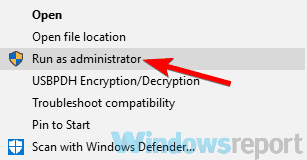
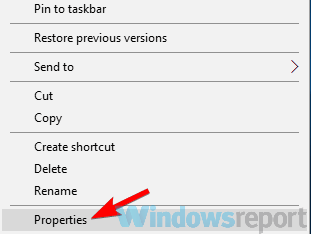
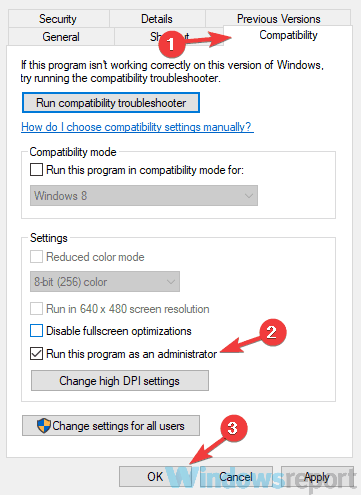



![Sieć bezprzewodowa pokazuje Brak połączenia, ale działa Internet [PRZEWODNIK KROK PO KROKU]](https://pogotowie-komputerowe.org.pl/wp-content/cache/thumb/3b/84420d1ac1a3a3b_150x95.png)
